Contas a Pagar
O módulo de Contas a Pagar é a ferramenta para o gerenciamento de todas as despesas e obrigações financeiras do laboratório. Ele permite registrar, controlar os vencimentos e processar os pagamentos de fornecedores, contas de consumo (água, luz, internet), salários e outras saídas.
1. Tela Principal: Gerenciamento de Contas
A tela principal oferece uma visão geral de todas as contas, permitindo filtrar por status (pagas ou a pagar) e por diversos outros critérios.
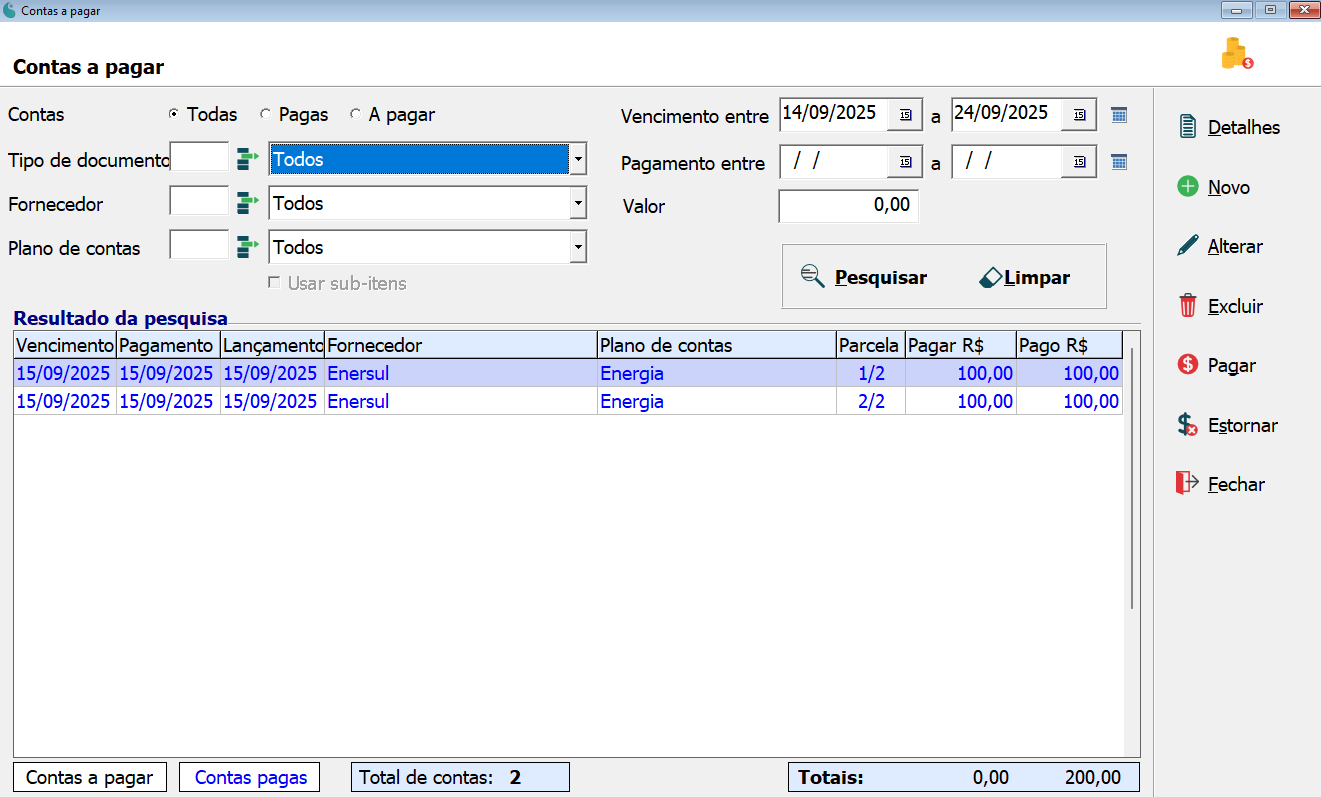
1.1. Filtros de Pesquisa
Contas: Filtro principal por status (Todas,Pagas,A pagar).Tipo de documento: Filtra por tipo (ex: Nota Fiscal, Boleto, Recibo).Fornecedor: Busca as contas de um fornecedor específico.Plano de contas: Filtra por categoria de despesa (ex: Energia, Aluguel, Materiais).- Filtros por Data:
Vencimento entreePagamento entre.
1.2. Relação de Contas
A grade exibe as contas encontradas. Você pode alternar entre as abas Contas a pagar e Contas pagas para uma visualização rápida.
Vencimento: Data de vencimento da parcela.Pagamento: Data em que o pagamento foi efetuado.Fornecedor: A quem se deve pagar.Plano de contas: A categoria da despesa.Parcela: O número da parcela (ex: 1/2).Pagar R$/Pago R$: Valor original e valor efetivamente pago.
1.3. Botões de Ação
Novo: Abre a tela para registrar uma nova conta a pagar.Pagar: Abre a tela para registrar o pagamento de uma conta selecionada.Estornar: Permite reverter um pagamento que foi registrado por engano.Excluir: Remove um lançamento de conta a pagar.
2. Como Lançar uma Nova Conta a Pagar
-
Na tela principal, clique no botão
Novo. -
A janela
Nova conta a pagarserá aberta.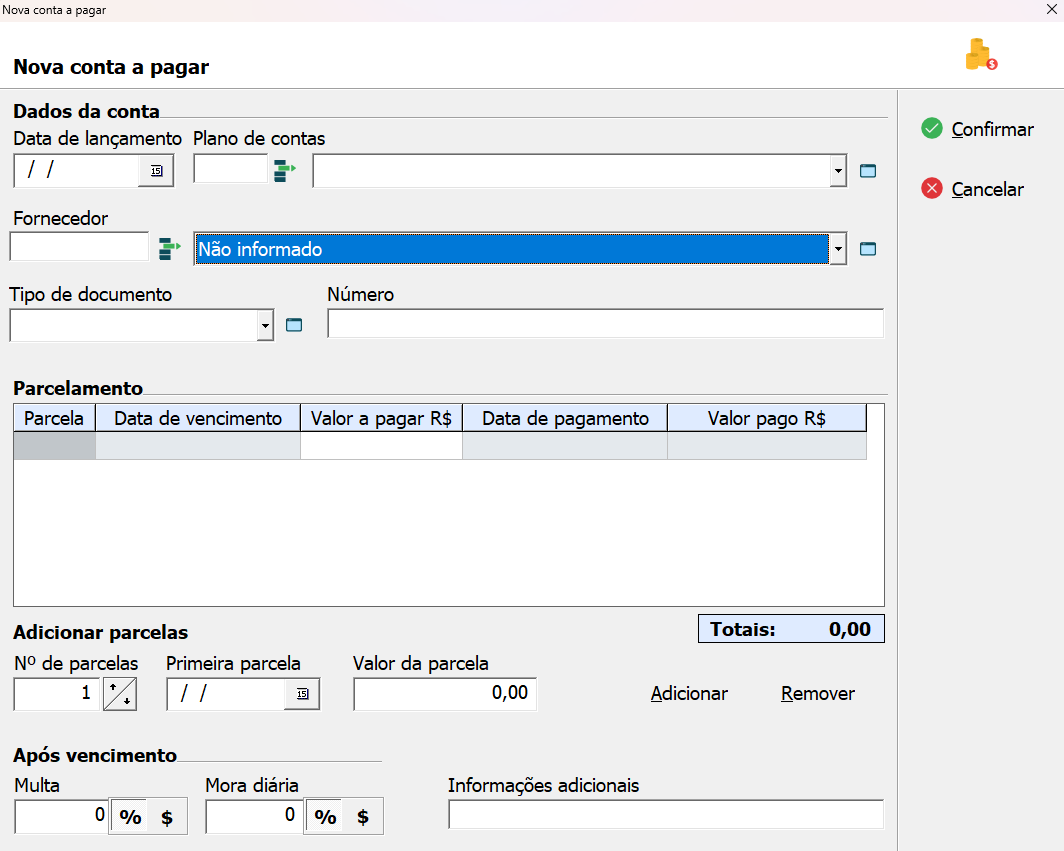
-
Dados da Conta: Preencha as informações principais, como
Data de lançamento,Plano de contas(a categoria da despesa) e oFornecedor. -
Gerar Parcelamento:
- Na seção
Adicionar parcelas, informe oNº de parcelas, a data daPrimeira parcelae oValor da parcela. - Clique em
Adicionar. O sistema irá gerar todas as parcelas na grade deParcelamentoacima.
- Na seção
-
Defina Multa e Juros: Se aplicável, preencha os campos
MultaeMora diária. -
Clique em
Confirmar. A nova conta aparecerá na lista da tela principal.
3. Como Realizar um Pagamento
-
Na tela principal, selecione a conta ou parcela que deseja pagar na lista de
Contas a pagar. -
Clique no botão
Pagar. -
A janela
Pagar Contaserá aberta, exibindo um resumo da dívida.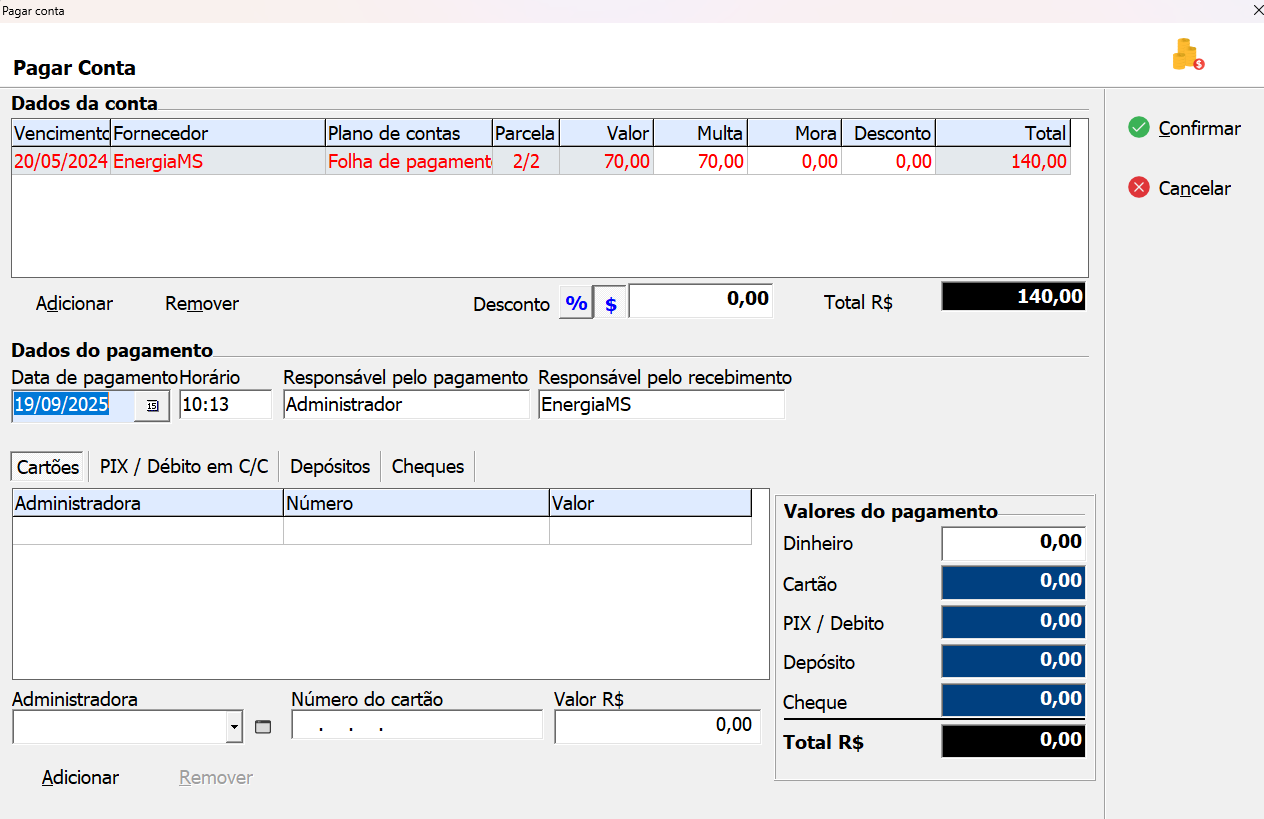
-
Preencha os Valores do Pagamento:
- Dinheiro: Se o pagamento for em dinheiro, basta preencher o valor no campo
Dinheiro. - Outras Formas (Cartão, PIX, Depósito, etc.): Para qualquer outra forma de pagamento, utilize as abas correspondentes (
Cartões,PIX / Débito em C/C, etc.) para preencher os detalhes. Após preencher, clique no botãoAdicionarpara que o valor seja contabilizado no painelValores do pagamentoà direita.
- Dinheiro: Se o pagamento for em dinheiro, basta preencher o valor no campo
-
Verifique os Totais: Certifique-se de que o
Total R$dos valores do pagamento corresponda aoTotal R$da dívida. -
Clique em
Confirmar. O sistema registrará a baixa da conta e a movimentação de saída no caixa correspondente.
Use o filtro de Vencimento entre na tela principal para listar todas as contas que vencem na próxima semana ou no próximo mês. Isso ajuda a prever as saídas e a organizar o fluxo de caixa do laboratório.